MySQL默认的数据文件存储目录为/var/lib/mysql。假如要把MySQL目录移到/home/data下需要进行下面几步: 1、home目录下建立data目录 cd /home mkdir data 2、把MySQL服务进程停掉 mysqladmin -u root -p shutdown 3、把/var/lib/mysql整个目录移到/home/data
MySQL默认的数据文件存储目录为/var/lib/mysql。假如要把MySQL目录移到/home/data下需要进行下面几步:
1、home目录下建立data目录
cd /home
mkdir data
2、把MySQL服务进程停掉
mysqladmin -u root -p shutdown
3、把/var/lib/mysql整个目录移到/home/data
mv /var/lib/mysql /home/data/
这样就把MySQL的数据文件移动到了/home/data/mysql下。
4、找到my.cnf配置文件
如果/etc/目录下没有my.cnf配置文件,请到/usr/share/mysql/下找到*.cnf文件,拷贝其中一个到/etc/并改名为my.cnf)中。命令如下:
[root@test1 mysql]# cp /usr/share/mysql/my-medium.cnf /etc/my.cnf |
5、编辑MySQL的配置文件/etc/my.cnf
为保证MySQL能够正常工作,需要指明mysql.sock文件的产生位置。修改socket=/var/lib/mysql/mysql.sock一行中等号右边的值为:/home/mysql/mysql.sock。操作如下:
vi my.cnf (用vi工具编辑my.cnf文件,找到下列数据修改之)<br># The MySQL server<br>[mysqld]<br>port = 3306<br>#socket = /var/lib/mysql/mysql.sock(原内容,为了更稳妥用“#”注释此行)<br>socket = /home/data/mysql/mysql.sock (加上此行) |
6、修改MySQL启动脚本/etc/init.d/mysql
最后,需要修改MySQL启动脚本/etc/init.d/mysql,把其中datadir=/var/lib/mysql一行中,等号右边的路径改成你现在的实际存放路径:home/data/mysql。
[root@test1 etc]# vi /etc/init.d/mysql<br>#datadir=/var/lib/mysql(注释此行)<br>datadir=/home/data/mysql (加上此行) |
7、重新启动MySQL服务
/etc/init.d/mysql start |
或用reboot命令重启Linux
如果工作正常移动就成功了,否则对照前面的7步再检查一下。
还要注意目录的属主和权限。
【相关文章】
- 轻松接触MySQL数据库支持的3个引擎
- 如何在MySQL数据库中定义外键
- 分析MySQL的数据类型以及建库策略
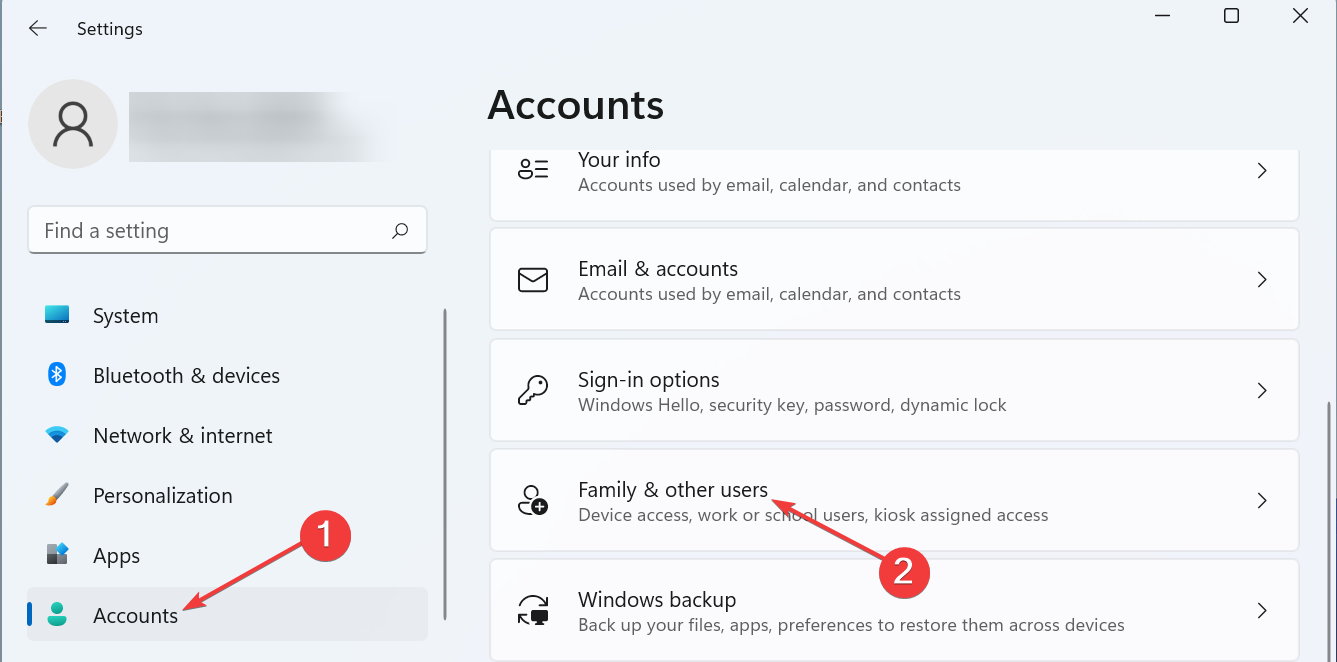 在 Windows 11 上更改用户文件夹名称的 4 个步骤Jul 07, 2023 pm 02:33 PM
在 Windows 11 上更改用户文件夹名称的 4 个步骤Jul 07, 2023 pm 02:33 PM用户文件夹名称和帐户名称是在设置用户帐户期间设置的。但是,有时出于某种原因,您需要在Windows11上更改您的用户文件夹名称。与重命名标准文件夹不同,此过程并不那么简单。但是有了正确的信息,这个过程可以毫不费力,这就是我们在本指南中为您提供的内容。重命名我的用户文件夹名称是否安全?如前所述,在Windows11上更改用户文件夹名称并不像重命名普通文件夹那样简单。即使您更改了用户帐户名称,用户文件夹名称仍将保持不变。Microsoft建议不要更改您的用户文件夹名称,因为这可能会导致某些应用程序无
 如何修改win7桌面图标的字体颜色Jan 02, 2024 pm 11:17 PM
如何修改win7桌面图标的字体颜色Jan 02, 2024 pm 11:17 PMwin7默认的桌面图标字体一般是白色的,我们如果使用了白色的桌面背景的话,可能会看不见桌面图标文字,这时候就可以在个性化设置中通过高级外观设置自定义桌面字体颜色,下面就一起来看一下吧。win7桌面图标字体颜色更改教程1、右键桌面空白处,打开“个性化”设置。2、在主题下我们可以直接选择想要的主题就可以更改桌面图标字体颜色了。3、如果不满意这些主题,还可以打开“窗口颜色”如图所示。4、点击下方的“高级外观设置”5、将图示位置的“项目”更改为“桌面”6、然后在红框位置就可以更改字体颜色、大小等各种属性
 调整 Windows 11 中记事本字体、样式和大小的方法Sep 23, 2023 pm 11:25 PM
调整 Windows 11 中记事本字体、样式和大小的方法Sep 23, 2023 pm 11:25 PM许多用户希望在Windows11上的记事本中更改字体,因为默认字体对他们来说太小或难以阅读。更改字体非常简单快捷,在本指南中,我们将向您展示如何自定义记事本并根据需要更改字体。Windows11记事本默认使用什么字体?至于默认字体选项,记事本使用Consolas字体,默认字体大小设置为11像素。如何在Windows11中更改记事本字体大小和样式?使用记事本中的“编辑”菜单单击搜索按钮并键入记事本。从结果列表中选择记事本。在记事本中,单击“编辑”菜单,然后选择“字体”。现在,您应该在左窗格中看到设
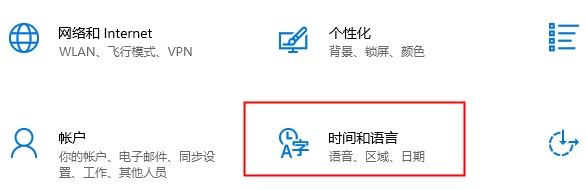 xbox商店更改地区设置方法Dec 24, 2023 pm 08:53 PM
xbox商店更改地区设置方法Dec 24, 2023 pm 08:53 PM当要买的游戏出现没有的情况,可以通过更改地区来购买,各位玩家知道xbox商店更改地区设置吗?那么我们一起看看xbox商店更改地区设置的介绍吧!xbox商店地区设置:1、打开windows设置——选择时间和语言。2、选择区域——默认应是中国——选择其他国家和地区。3、选择其他国家和地区——进入商店——商店提示你刷新内容即可。
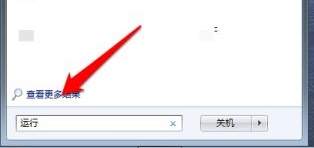 教你如何修改win7的启动顺序Jan 04, 2024 pm 09:06 PM
教你如何修改win7的启动顺序Jan 04, 2024 pm 09:06 PM合理的设置win7开机启动顺序可以让我们的电脑开机速度更快,但是很多朋友都不知道应该如何更改启动顺序,其实我们可以在注册表编辑器中进行更改,下面就跟着小编一起来看一下具体的方法吧。win7启动顺序更改教程1、在左下角搜索“运行”。2、打开“运行”程序。3、输入“regedit”回车确定。4、找到如下路径“HKEY_LOCAL_MACHINE\SYSTEM\CurrentControlSet\Control\ServiceGroupOrder”右键修改图示“list”文件。5、图示位置从上到下就是
 教你如何修改Win7的临时文件位置Jan 04, 2024 pm 11:25 PM
教你如何修改Win7的临时文件位置Jan 04, 2024 pm 11:25 PMtemp文件夹是我们的临时文件存储位置,系统会将临时文件保存到这个文件夹中,如果临时文件过多,尤其是当temp文件夹在系统盘时,很有可能会影响系统运行速度。我们可以通过更改temp位置的方式来解决问题,下面一起来看一下吧。win7temp位置更改教程1、首先右键选择“计算机”,打开“属性”2、点击左边的“高级系统设置”3、点击下方的“环境变量”4、选中“temp”点击“编辑”5、然后将“变量值”改为需要更改的路径即可。
 win7系统登陆时的默认图片背景如何更改Jun 30, 2023 pm 04:03 PM
win7系统登陆时的默认图片背景如何更改Jun 30, 2023 pm 04:03 PMwin7系统登陆时的默认图片背景如何更改?win7系统登陆时的默认图片背景如何更改教程分享。我们电脑设置了登陆密码之后,开启电脑之后到登陆界面的时候,就会有一个图片背景。有的用户想要去修改这个背景,那么如何操作才能去修改这个背景呢?很多小伙伴不知道怎么详细操作,小编下面整理了win7系统登陆时的默认图片背景更改步骤,如果你感兴趣的话,跟着小编一起往下看看吧! win7系统登陆时的默认图片背景更改步骤 1、首先在图示路径C:WindowsSystem32oobeinfoackgrounds
 如何调整适配器设置在Windows 7下Jan 01, 2024 pm 02:21 PM
如何调整适配器设置在Windows 7下Jan 01, 2024 pm 02:21 PM如果我们在使用win7系统时出现网络波动或者网络故障,有时候可以通过更改适配器设置的方式来解决一些问题,但是一些朋友不知道win7怎么更改适配器设置,下面就跟着小编的教程一起来看一下吧。win7怎么更改适配器设置1、首先我们找到“网络”,右键点击它,选择“属性”2、再找到并点击左侧的“更改适配器设置”3、找到需要更改的连接,右键选择“属性”4、点击“配置”5、就可以更改相关的属性等参数了。6、还可以安装、卸载客户端,修改协议属性等。


热AI工具

Undresser.AI Undress
人工智能驱动的应用程序,用于创建逼真的裸体照片

AI Clothes Remover
用于从照片中去除衣服的在线人工智能工具。

Undress AI Tool
免费脱衣服图片

Clothoff.io
AI脱衣机

AI Hentai Generator
免费生成ai无尽的。

热门文章

热工具

Dreamweaver CS6
视觉化网页开发工具

螳螂BT
Mantis是一个易于部署的基于Web的缺陷跟踪工具,用于帮助产品缺陷跟踪。它需要PHP、MySQL和一个Web服务器。请查看我们的演示和托管服务。

ZendStudio 13.5.1 Mac
功能强大的PHP集成开发环境

记事本++7.3.1
好用且免费的代码编辑器

DVWA
Damn Vulnerable Web App (DVWA) 是一个PHP/MySQL的Web应用程序,非常容易受到攻击。它的主要目标是成为安全专业人员在合法环境中测试自己的技能和工具的辅助工具,帮助Web开发人员更好地理解保护Web应用程序的过程,并帮助教师/学生在课堂环境中教授/学习Web应用程序安全。DVWA的目标是通过简单直接的界面练习一些最常见的Web漏洞,难度各不相同。请注意,该软件中





